本文逐步介紹了嘗試連接 WiFi 時的 FitMachine 入職流程。
如果您有 MOVUS 網關,請查看FitMachine Onboarding with a MOVUS Gateway。
你需要的東西:
- 安裝了 FitMachine 移動應用程序並具有藍牙功能的移動設備
- 您用於登錄 FitMachine 移動應用程序的登錄詳細信息
- 您的 FitMachine 傳感器
- 正確配置的 WiFi 網絡。我們的 WiFi 網絡要求 文章將幫助您確保 FitMachine 能夠連接到您的 WiFi 網絡。如果你還沒有讀過這個,請讀一讀。
如果您尚未下載 FitMachine 移動應用程序,請轉到此幫助文章: 關於 FitMachine 移動應用程序。需要 FitMachine 移動應用程序才能繼續入職。
在應用程序中,將您的電子郵件地址、密碼和您的組織名稱輸入到相應的字段中。組織字段是您的公司。請聯繫您的主管以獲取正確的組織標籤。
第 1 步 – 掃描 FitMachine
要裝載新傳感器,請轉到 Scan FitMachine 頁面,該頁面位於下圖的底部中間部分。
選擇一個 FitMachine 傳感器安裝在您的設備上。您會注意到每個傳感器的正面都有一個 12 位的 MAC 地址和一個二維碼。此 MAC 地址是每個傳感器的單獨標識符,因此它必須正確並與正確的設備相關聯,這一點至關重要。否則,您將不會從另一台機器接收到任何數據或不正確的數據。
FitMachine 應用程序在此頁面中內置了一個二維碼掃描模塊,您可以使用該模塊將 MAC 地址輸入到應用程序中。如果您在掃描二維碼時遇到問題,可以手動輸入 MAC 地址,但要非常小心地正確輸入每個數字。
MAC 地址以十六進製表示,因此代碼中只有零, 沒有任何字母 O。
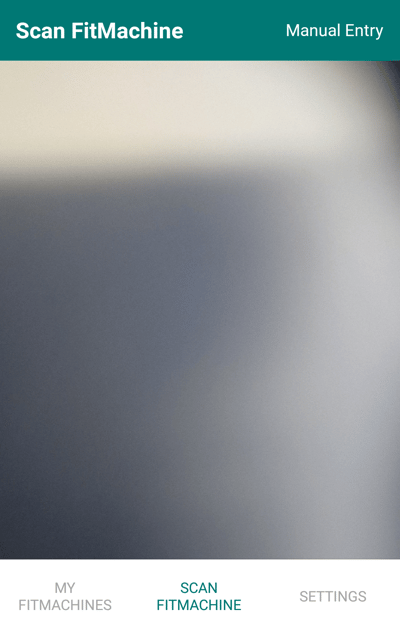
要隨時返回上一頁,請單擊應用程序左上角的箭頭。如果您需要重新啟動入職流程,請點擊右上角的重置按鈕以清除所有輸入的數據。
第 2 步 - 選擇連接和網絡檢查
在此頁面上,您可以選擇特定 FitMachine 如何連接到 MachineCloud。此時,您需要選擇“我自己的 WiFi”選項。
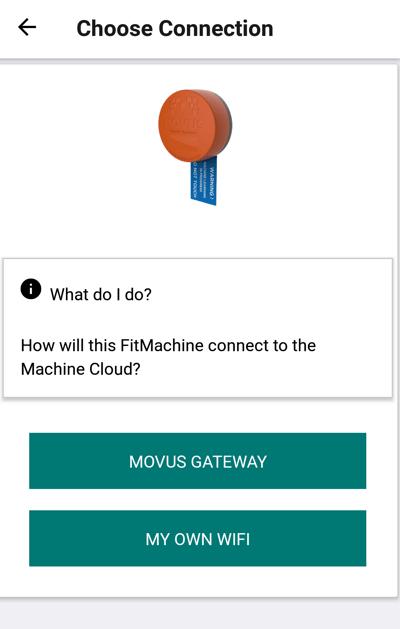
此時請啟用藍牙,以便 FitMachine 可以根據您的選擇進行更新。
選擇“添加 WiFi 網絡”。
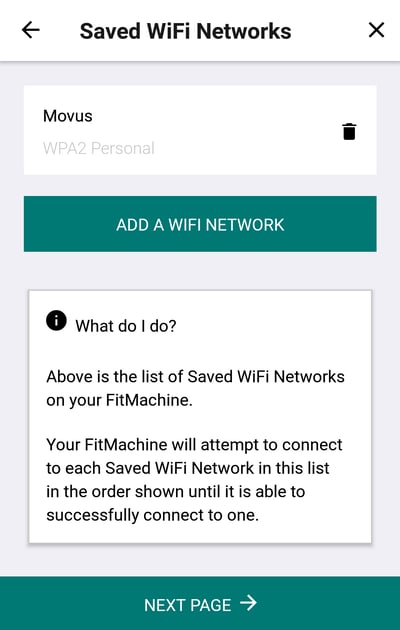
選擇相關的安全類型(不安全或 WPA2)。
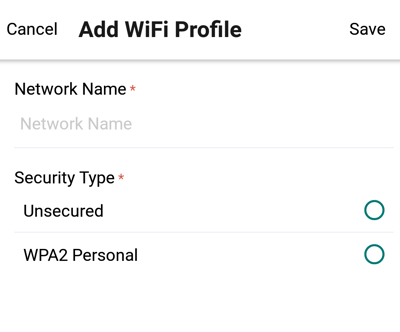
輸入您要連接的網絡的網絡憑據。
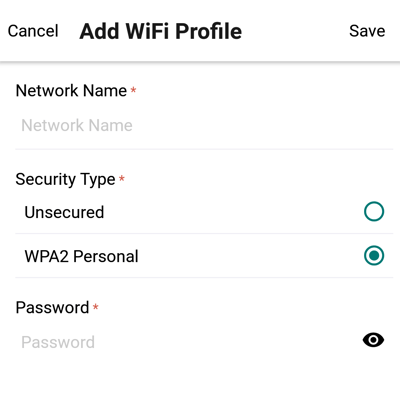
按屏幕右上角的保存。您會看到您的 WiFi 網絡已添加到 FitMachine 上的已保存 WiFi 網絡列表中。
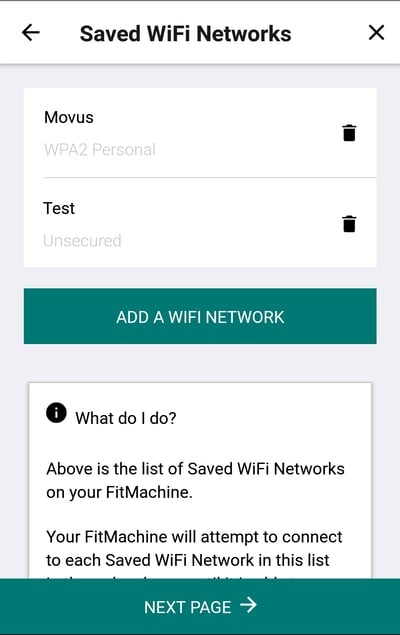
進入下一頁後,將顯示一些安全信息,以便在安裝 FitMachine 之前考慮。
閱讀安全信息後,應用程序將執行網絡檢查以確保 FitMachine 可以連接到 MachineCloud。
如果 FitMachine 現在不在所需的安裝位置,請確保它就位並且所有蓋子都已關閉或放回原位,就像在正常操作期間一樣。請在 FitMachine 到位後重新運行檢查。
確保所有蓋子都已關閉並在所需的安裝位置運行網絡檢查將模擬 FitMachine 將監控您的設備的環境。在關閉所有蓋子的情況下測試網絡的信號強度將使 FitMachine 更容易連接到網絡,並且可能會導致 FitMachine 在蓋子放回原位後不報告。
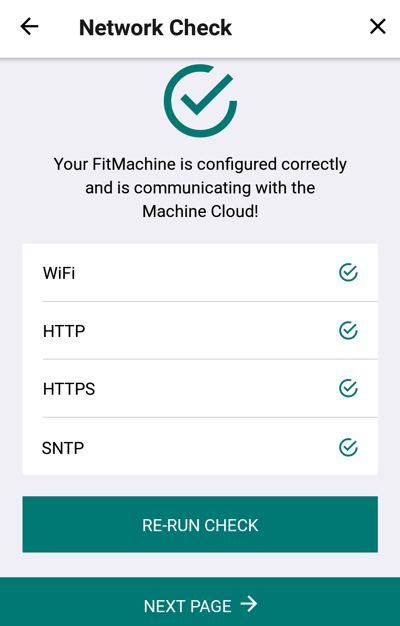
如果您的網絡檢查與上圖不同,請重新運行檢查。如果問題仍然存在,請將測試截圖並通過support@movus.com.au或 +61 1300 031 115 與我們聯繫,我們將幫助您診斷問題。
第 3 步 – 位置和 站點信息
接下來,找到被監控資產的 GPS 位置。為確保圖釘準確落下,請用兩根手指觸摸屏幕然後將它們分開,以向右放大。您當前的位置應該可以在地圖上看到。如果不是,請檢查您手機的位置設置。點擊並按住圖釘將其拖動一小段距離,或點擊將圖釘放在設備最準確的位置。通過捏合屏幕來放大和縮小,並通過向所需方向滑動來環顧四周。
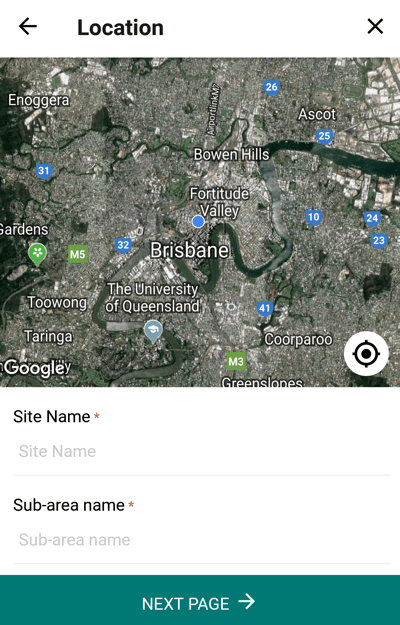
地圖下方是有關安裝位置的信息。輸入您要安裝的站點的名稱,然後輸入子區域名稱並根據需要更改日期。可以在應用程序的輸入字段下方找到一個示例。
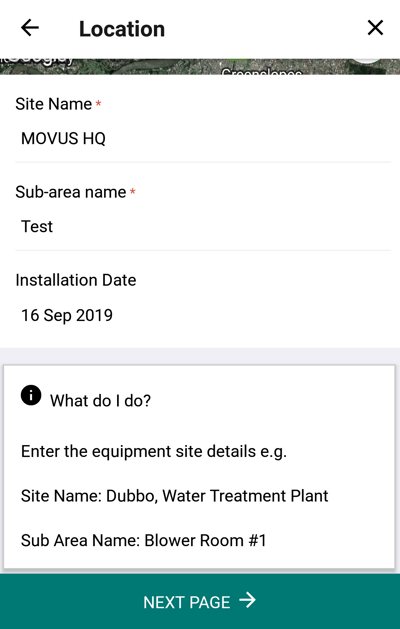
第 4 步 - 設備
在此頁面上,您需要輸入有關要監控的設備的詳細信息。設備名稱和編號應在公司設備清單或設備銘牌上找到,品牌、型號和設備類型可在設備銘牌上找到。
如果有任何關於設備、FitMachine 安裝或上次檢查的重要或值得注意的內容,請將其添加到註釋選項卡。
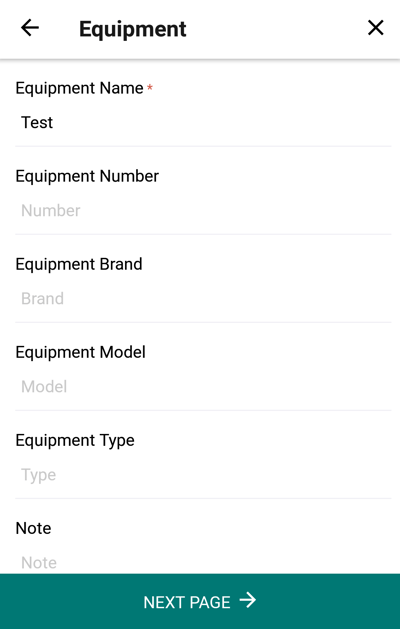
第 5 步 – 規格
此頁面用於特定於設備的詳細信息,這些詳細信息可以在設備銘牌或電機銘牌上找到,具體取決於設備。設備容量可以是特定操作條件下的流量,或者一些冷水機組會詳細說明它們所填充的製冷劑的體積或質量。
Power Rating字段是指設備上電機的kW額定值,通常會有自己的銘牌。如果您的泵提供以馬力 (HP) 為單位的額定功率,請將馬力乘以 0.7457 轉換為 kW。您應該在同一銘牌上找到設備的最大轉速。
如果設備包括變速驅動器或安裝在需要受限空間培訓的區域,請在必要時輕敲開關。
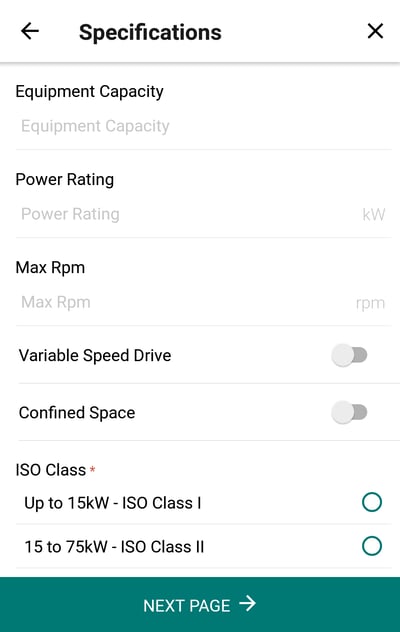
為您要安裝的設備選擇合適的 ISO 等級。設備根據額定功率和安裝方式分為 ISO 等級(如下表所示)。
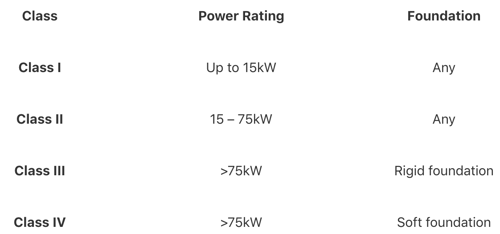
第 6 步 - 照片
拍攝的照片是保護您的人員安全、驗證入職數據和定位 FitMachines 的寶貴工具。我們 的照片的 重要性一文詳述了照片對於成功安裝 FitMachine 的重要性。
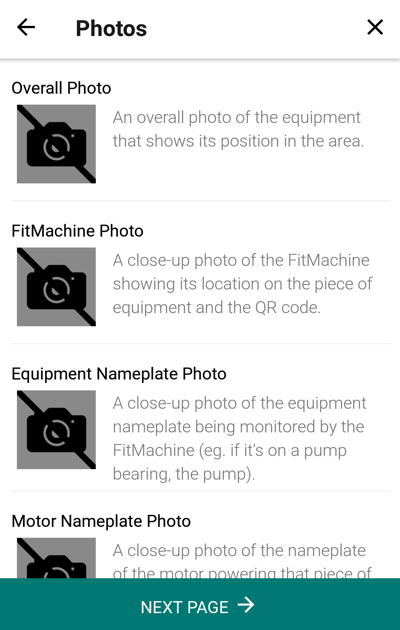
整體位置照片應顯示完整的 設備,如果可能,包括 FitMachine 的位置。
FitMachine 位置照片是 FitMachine的 特寫照片,您可以在其中清楚地看到它的安裝位置和傳感器 MAC 地址。
本地銘牌照片 為設備整體銘牌。 這些尺寸因機器而異,但通常會顯示設備的總體規格,例如序列號和型號、電源要求和設備容量。
最後, 電機銘牌照片 正是這樣,在某些設備上可能難以訪問。盡量確保照片中盡可能多的銘牌清晰可辨。
第 7 步 – 總結
最後,摘要頁面會顯示您在整個入職流程中輸入的所有信息。遺漏的任何字段都將顯示為空。如果您錯過了一個字段,您可以通過按應用程序屏幕左上角的箭頭循環回到相應的字段。如果您出於任何原因需要重新啟動該過程,請點擊右上角的重置按鈕以清除所有條目並返回到歡迎屏幕。
要完成入職流程,請向下滾動到摘要頁面的末尾,然後單擊提交。提交可能需要一些時間,具體取決於您的互聯網連接。如有必要,您可以將所有已輸入的信息保存為草稿,等您的互聯網連接狀況好一些後再提交。
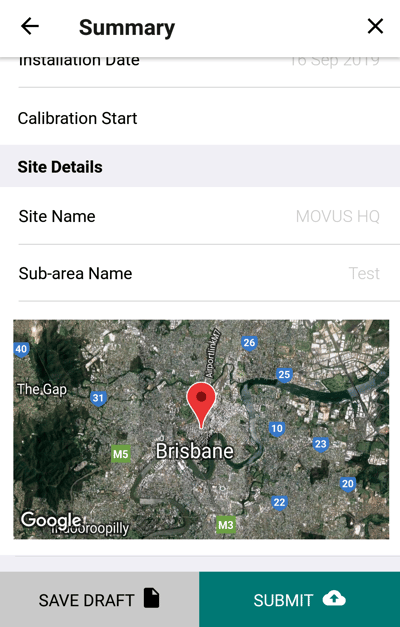
恭喜!
您已經完成了 FitMachine 的啟動。您的 FitMachine 現在將列在 FitMachine 移動應用程序的“我的 FitMachines”頁面上。此頁面顯示最近加入和部分加入的傳感器以及指向您的設備儀表板的鏈接。
我還應該看什麼?
- 複製功能:了解如何復制現有信息以加快入職流程。
- 如何進行網絡檢查
- WiFi 網絡要求
- 如何將 WiFi 憑證編程到 FitMachine 傳感器中
- 關於 FitMachine 移動應用程序
- 照片的重要性
---
謝謝閱讀。如果您有任何問題或疑慮,請在此處聯繫 MOVUS 支持。
